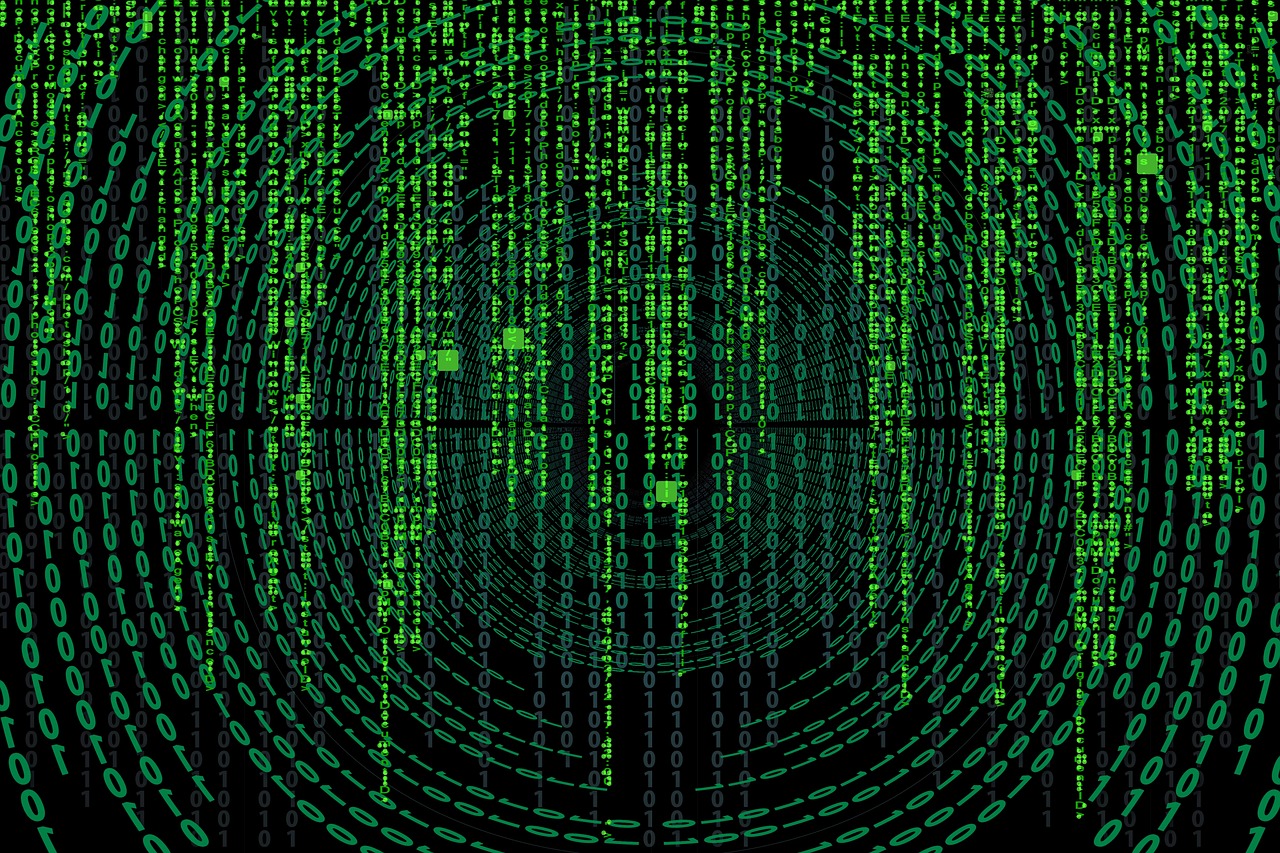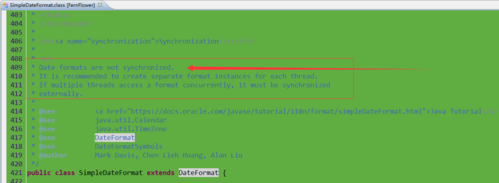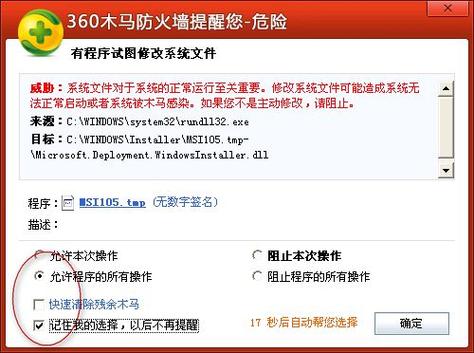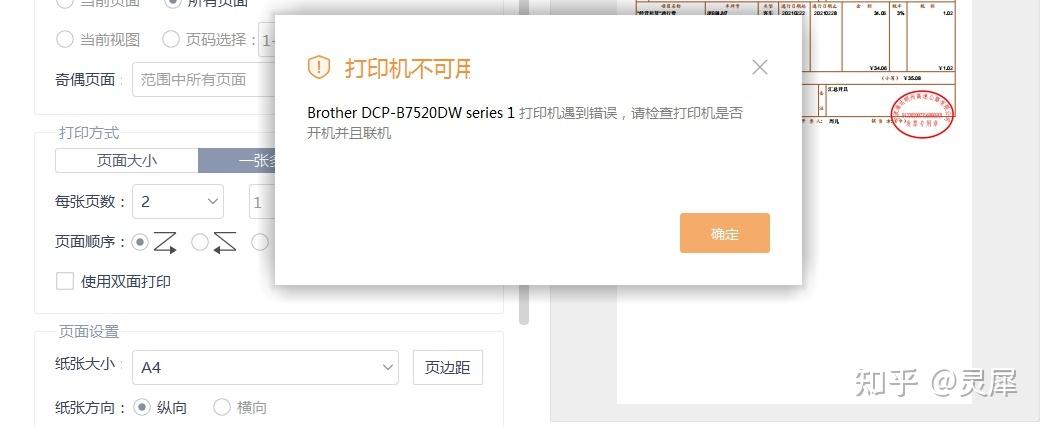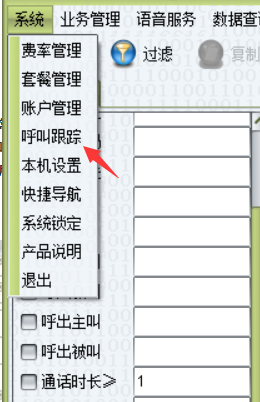华硕电脑如何锁触控板
在日常生活和工作中,我们经常使用笔记本电脑进行各种操作,触控板作为笔记本电脑的一个重要组成部分,为我们的工作和生活带来了很多便利,在某些情况下,我们可能需要锁定触控板,以避免误触或节省电力,本文将详细介绍如何在华硕电脑上锁定触控板。

了解触控板
触控板(Touchpad)是笔记本电脑上的一个输入设备,它允许用户通过手指在其表面滑动来控制屏幕上的光标,触控板通常位于键盘下方,方便用户在不使用鼠标的情况下进行操作。
为什么要锁定触控板
1、避免误触:在使用外接鼠标时,可能会不小心触碰到触控板,导致光标跳动,影响操作,锁定触控板可以避免这种情况发生。
2、节省电力:虽然触控板的耗电量相对较低,但在不需要使用触控板的情况下,关闭触控板可以节省一定的电力。
3、保护触控板:锁定触控板可以避免手指上的油污、灰尘等污渍沾染到触控板上,从而延长触控板的使用寿命。
如何锁定触控板
在华硕电脑上锁定触控板有多种方法,以下是一些常用的方法:
1、使用快捷键
大部分华硕电脑都支持通过快捷键来快速锁定触控板,通常,这个快捷键是Fn+F9(具体按键可能因型号而异),按下这个组合键后,触控板将被锁定,再次按下即可解锁。
2、使用触控板设置
除了使用快捷键外,还可以通过设置来锁定触控板,以下是具体步骤:
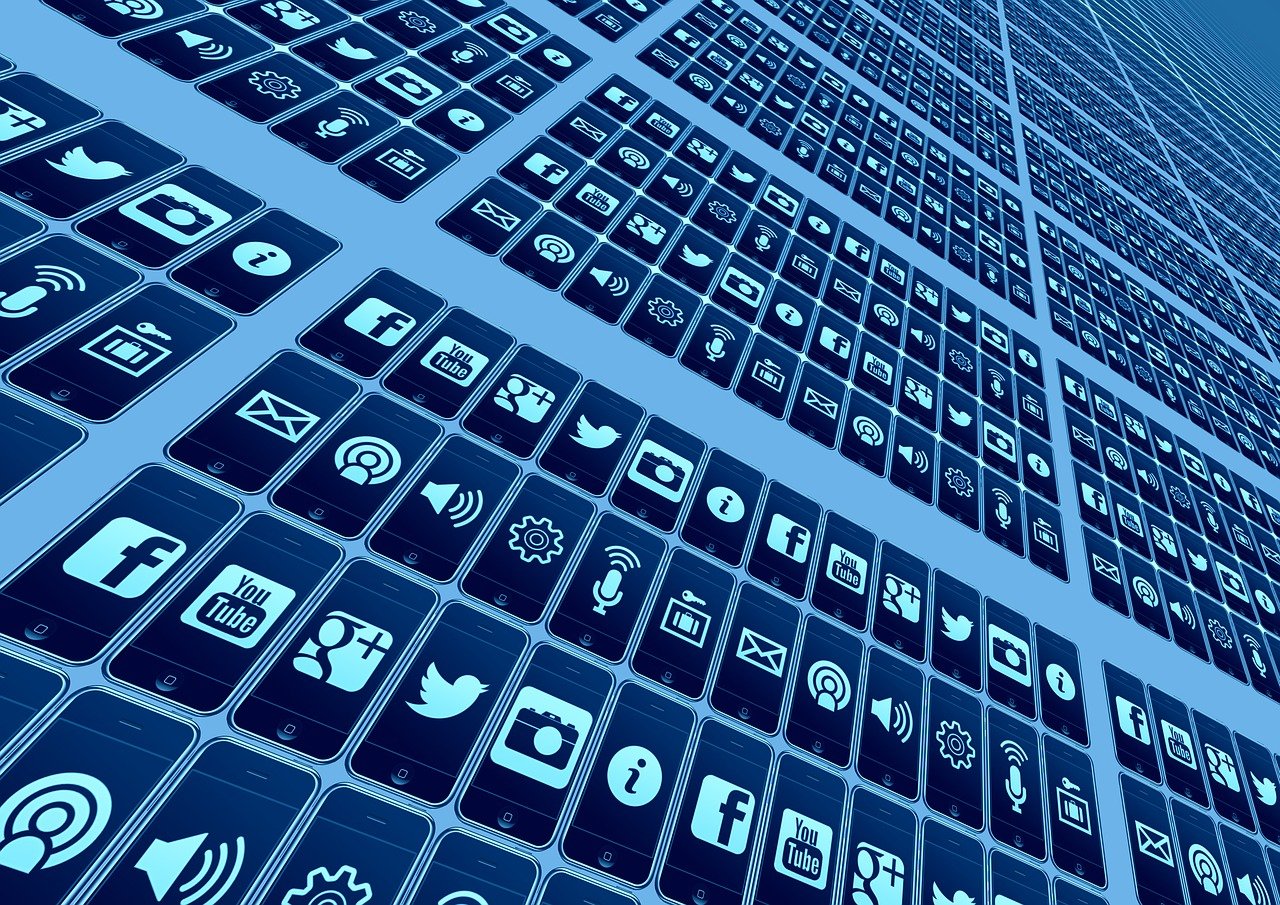
步骤1:打开“控制面板”。
步骤2:点击“硬件和声音”。
步骤3:点击“鼠标”。
步骤4:在打开的“鼠标属性”窗口中,切换到“装置设定值”选项卡。
步骤5:在列表中找到你的触控板设备,点击“禁用”。
步骤6:点击“确定”保存设置。
这样,触控板就被锁定了,如需解锁,只需按照同样的步骤,选择“启用”即可。
3、使用第三方软件
除了上述方法外,还可以使用一些第三方软件来锁定触控板,如Touchpad Blocker等,这些软件通常具有更多的自定义选项,可以根据个人需求进行设置。

常见问题与解答
1、Q: 我的华硕电脑没有Fn+F9这个快捷键怎么办?
A: 不同型号的华硕电脑可能有不同的快捷键组合,请查阅你的电脑说明书或者尝试其他功能键(如Fn+F5、Fn+F10等)。
2、Q: 为什么我无法在“鼠标属性”中找到触控板设置?
A: 请确保你的操作系统是Windows XP或更高版本,部分华硕电脑可能需要安装专用的触控板驱动程序才能显示触控板设置。
3、Q: 使用第三方软件锁定触控板是否安全?
A: 在选择第三方软件时,请确保软件来源可靠,以免下载到恶意软件,不建议同时安装多个触控板管理软件,以免产生冲突。
4、Q: 锁定触控板后,外接鼠标也无法使用怎么办?
A: 这种情况可能是由于触控板和鼠标共享同一个驱动程序导致的,请尝试更新或重新安装触控板和鼠标的驱动程序,如果问题仍然存在,建议联系华硕客服寻求帮助。